Блок питания – один из важнейших узлов любого устройства. Именно от его бесперебойной работы будет зависеть не только корректная работа электроники, но и ее исправность. В этой статье мы выясним, почему греется блок питания (БП) компьютера и что делать, чтобы устранить эту проблему.
Признаки перегрева
Как определить, что блок питания греется? К сожалению, никаким программным обеспечением измерить температурный режим узлов БП, как, скажем, процессора, не удастся. Но это и не нужно. Достаточно положить руку на системный блок в месте, где расположен блок питания (задняя часть системника). Крышка должна быть едва теплая. Если это место ощутимо нагрелось, то имеет смысл насторожиться.

Вскрываем системный блок и касаемся рукой корпуса самого блока. Не кипит, но серьезно теплый? У нас проблемы.


Еще одна причина задуматься – регулярное отключение ПК (перегретый БП аварийно отключился) или произвольный уход в перезагрузку. Впрочем, это косвенный признак перегрева БП, потому что подобную проблему может вызывать программный или аппаратный сбой системной платы. В подобных случаях повторяем вышеописанную процедуру: измеряем температуру БП рукой.
Очередной признак перегрева – повышенный шум вентилятора. Если БП перегревается, то система управления кулером увеличивает его обороты, заставляя работать вентилятор на полную. Это не касается относительно старых БП, которые не регулируют скорость вращения вентилятора.
Причины
Почему сильно греется блок питания компьютера? Причин не очень много, и мы постараемся рассмотреть их все:
Что делать
Если блок питания чрезмерно нагревается, то, конечно, эксплуатировать такую технику нельзя. Тут есть два варианта – обратиться в сервисный центр или попробовать устранить проблему самому. Попробуем починить компьютер своими руками.
Чистим от пыли
Для работы нам понадобятся: набор крестовых отверток, небольшая малярная кисть с мягким длинным ворсом и обычный пылесос. Снимаем боковую крышку системного блока, расположенную слева, если смотреть на лицевую сторону блока. Обычно она крепится при помощи двух винтов под крестообразную отвертку. На фото ниже винты уже выкручены (отмечено кружочками).

Снимаем крышку и, если системник давно не разбирался, наблюдаем примерно такую картину:

Вооружаемся кисточкой и пылесосом. Работаем кистью, трубу пылесоса без насадки держим рядом, чтобы пыль не разлеталась по дому и не оседала на плату снова. Наша задача – удалить пыль, а не погонять ее.

Собрав всю пыль, до которой смогли добраться, снимаем блок питания. Он крепится при помощи четырех винтов, расположенных на системнике с тыльной стороны. На фото они помечены красными прямоугольниками.

Кладем системный блок на бок и отворачиваем винты, придерживая второй рукой блок питания. Аккуратно вынимаем блок питания из системника, не забывая, что он связан с остальным железом целой кучей проводов. Если шлейфы питания короткие, то отключаем их от материнской платы и дисководов, запоминая или даже зарисовывая, где и как каждый из них стоял.


Итак, БП у нас в руках, откладываем системник в сторону – он пока не нужен. Теперь снимаем с блока крышку, которая крепится при помощи четырех потайных винтов.

Отворачиваем их маленькой крестообразной отверткой и снимаем крышку. В зависимости от модели блока питания вентилятор может крепиться к самой крышке или стоять на задней стенке.

Снова вооружаемся кисточкой и пылесосом: чистим все, что видим, от пыли, включая обратную сторону крыльчатки вентилятора. Если обратную сторону кулера почистить сложно из-за слишком маленького размера вентиляционных отверстий, снимаем вентилятор, который крепится на четырех саморезах.

Все почищено? Собираем БП, устанавливаем его в машину, подключаем шлейфы питания к периферии и материнской плате, закрываем боковую крышку и обязательно закрепляем ее винтами. Мы ведь не хотим, чтобы компьютер во время работы гремел, как ведро с гайками.
Важно! Снимая вентилятор, запоминаем, какой стороной он стоял. Перепутаем – он будет гнать воздух в другую сторону, что серьезно ухудшит эффективность охлаждения. Куда он должен дуть? Установленный на крышке – внутрь блока питания, установленный на задней стенке – наружу.
Смазываем или меняем кулер
Блок питания мы почистили, пора перейти к проблемам с вентилятором. Таких проблем, как указывалось выше, может быть две:
- Кулер требует профилактики и смазки.
- Вентилятор вышел из строя.
Для того чтобы удалить старую смазку и нанести новую, устройство нужно разобрать. Разбираем блок питания (см. выше) и добираемся до вентилятора, открутив четыре самореза. Чтобы было удобнее работать, колодку питания кулера можно отключить.
Кладем вентилятор на стол, снимаем с него наклейку, закрывающую резиновую пробку. Поддеваем пробку скальпелем или иглой и снимаем.

Под пробкой на оси крыльчатки расположена стопорная фторопластовая шайба. Находим на ней прорезь, расширяем ее и снимаем шайбу.


Под стопорной шайбой видим резиновое кольцо – своего рода сальник. Снимаем его и выталкиваем ось крыльчатки.

Берем в руки крыльчатку и снимаем с оси еще одно кольцо.

Вооружаемся салфеткой, смоченной в спирте или чистом бензине, очищаем кольца, вал и втулку (подшипник) от остатков смазки. Капаем новую смазку во втулку, надеваем на вал крыльчатки резиновое кольцо, капаем на вал еще одну каплю.

Устанавливаем крыльчатку на место, и снова капаем смазку. Надеваем второе уплотнительное кольцо.
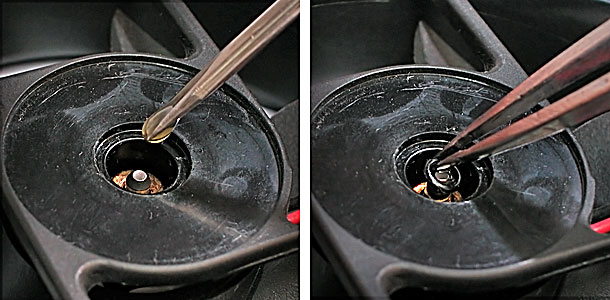
При помощи пинцета устанавливаем на место фиксирующую шайбу, проследив, чтобы она сработала, попав в паз на валу.

Возвращаем резиновую крышку на место, заклеиваем наклейкой или кусочком скотча. Вот и все, компьютер можно собирать.
Что касается замены, то эта процедура особого таланта не требует. Снимаем старый кулер, на его место ставим новый и подключаем. Единственное, прежде чем идти за новым вентилятором в магазин, необходимо замерить размеры старого. Это нужно, чтобы не было мучительно больно, когда новый не влезет на место старого или окажется меньше.
Пару слов по поводу смазки. Многие рекомендуют пользоваться специальной силиконовой смазкой, но это совсем необязательно. Подойдет любая техническая жидкая смазка соответствующей очистки. К примеру, веретенное масло или масло для швейных машинок.
Важно! Ни в коем случае не пользуемся густой смазкой или моторным маслом. Что касается всевозможных оливковых или подсолнечных масел – это вообще смертельно. Очень быстро такая смазка засохнет, заклинит крыльчатку, и вентилятор сгорит.
Неисправность электроники блока
Делаем визуальный осмотр, обращая особое внимание на состояние электролитических конденсаторов. Подозрительные элементы (вздувшиеся или разрушенные) меняем на такие же по ёмкости и напряжению, можно использовать немного большие напряжение и ёмкость, но меньшие нельзя. Операция довольно ответственная и требует специальных знаний, поэтому такую работу лучше доверить специалисту-электронщику. Если визуально все в порядке, то причина в другом либо неисправный элемент внешне никак себя не проявляет. В этом случае лучше обратиться к специалисту.
Перегрузка после апгрейда комплектующих
Здесь есть только одно лекарство – замена старого блока питания на новый, более мощный. Хотя, конечно, имеет смысл проверить состояние внутренностей БП – может, он уже давно нуждается в чистке или кулер просит смазки, но до апгрейда охлаждения кое-как хватало.
Замена термопасты у силовых ключей
Существуют «специалисты», у которых есть универсальный метод «лечения» перегрева. Причем им неважно, что, где и почему греется. Метод заключается в замене термопасты. Процессор греется? Меняем. Видеокарта – меняем. Блок питания – меняем.
Термопаста меняется только в том случае, если элемент снимался с радиатора (или наоборот). Во всех остальных случаях не стоит создавать себе проблемы, меняя пасту, как масло в автомобиле.
Заключение — что может быть от перегрева?
Чем грозит перегрев блока питания? Минимум – потерей данных при внезапных отключениях. Максимум – смертью периферии и материнской платы. Ведь если блоку питания надоест греться и он выйдет из строя, то на его выходных шинах могут появиться любые напряжения.
Вот мы и выяснили, отчего может греться блок питания компьютера и чем ему в этом случаем можно помочь. С этой бедой можно бороться, и теперь мы знаем, как это сделать без помощи сервиса.
Сейчас читают:






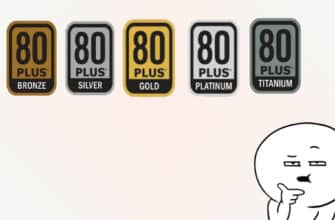







О главном забыли. О замене корпуса с целью переноса блока питания вниз. Когда система горячая, а блок питания сверху – то даже при наличии корпусных вентиляторов блок на 1500 ватт будет сильно греться, если система потребляет 400-500 в полной нагрузке. Не сам греться – а от комплектующих. Как шашлык от мангала. А ему, наоборот, отдышаться надо из комнаты – потому верхнее размещение (или иной способ “охлаждения” нагретым от комплектующих воздухом) не рассматриваю в принципе.